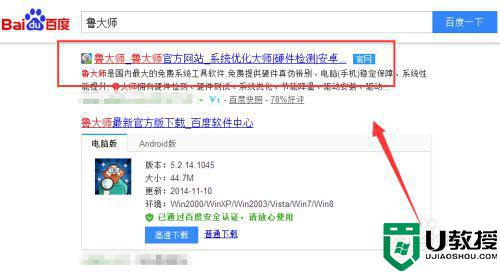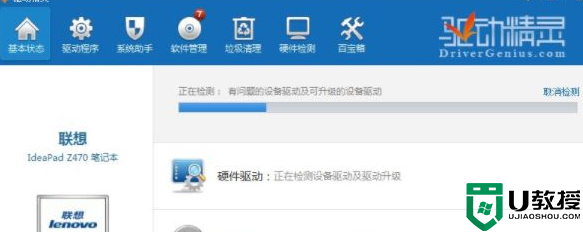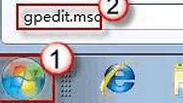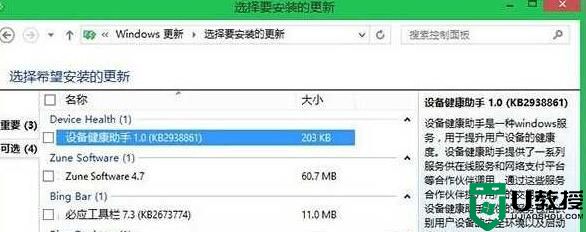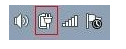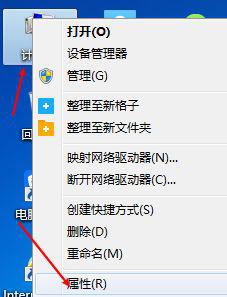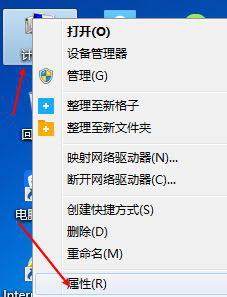笔记本电池健康度 win7怎么看 笔记本win7检测电池健康情况的步骤
在笔记本win7电脑中,都是自带有电池的,刚开始电池的健康度都是100%,可是随着时间的推移,电池也会出现一些损耗,当电池健康情况不好的时候,就可能要报废了,那么笔记本电池健康度 win7怎么看呢?针对这个问题,本文给大家带来笔记本win7检测电池健康情况的详细方法。
具体步骤如下:
1、(win7)在笔记本左下角"开始"菜单中找到“附件”---“命令提示符”。
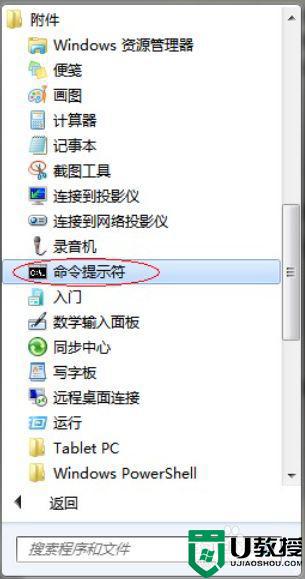
2、(win8或者8.1)点击笔记本左下角菜单切换到应用中心,如图直接找到“命令提示符”。
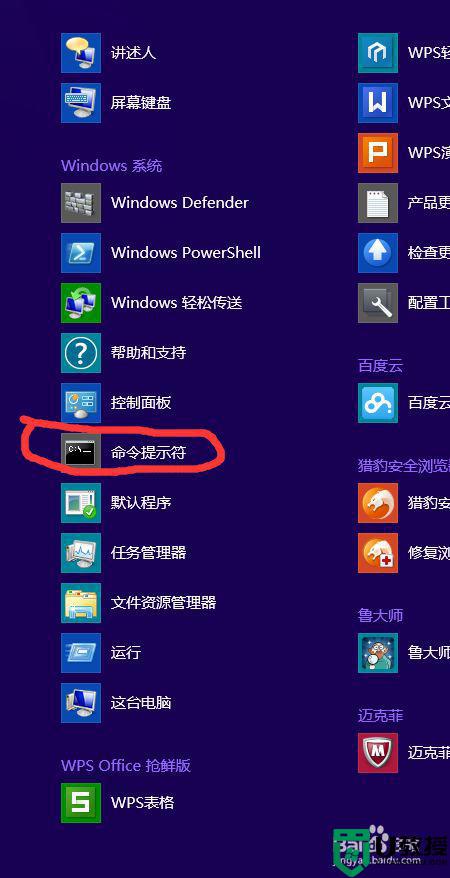
3、(以下无论Win7还是Win8都同步)。
4、点击右键选择以管理员权限运行。
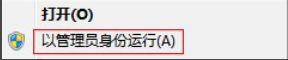
5、在其中输入命令:powercfg –energy,程序将会自动开始对系统的60秒状态跟踪,并分析所获得的数据然后给出报告,这个过程最好不要操作电脑。(注意:“powercfg““–energy”之间有个空格)

6、在完成分析之后,会提示你所生成的报告在什么位置,这个报告将会是一个HTML网页文件,我们需要找到它并用浏览器打开。
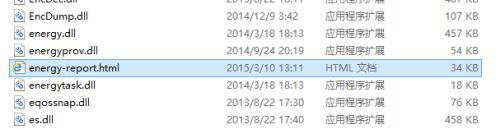
7、把报告滚动至最后部分,找到电池信息。下面是我的报告,可见经过4年的使用,我的笔记本电池健康状况已经很差了。
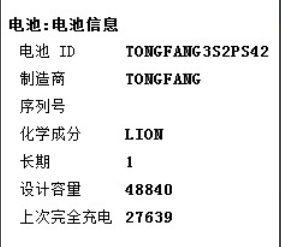
8、最后这里再给大家提个醒,笔记本电池的寿命与日常使用的方法有非常大的关系,一般来讲,电池的充放电次数都是有限的,如果频繁使用电池必将对电池的寿命造成影响。但是如果长时间不使用电池也不好,应该做到即使不用也要每月充放电使用一两次。
通过上面的方法就可以检测笔记本win7电脑的电池健康情况了,有这个需要的用户们可以按照上面的方法步骤来进行操作吧,相信可以帮助到大家。